Cara Menandai Tanggal Ultah Karyawan Dengan Menggunakan Rumus Excel
Menandai Tanggal Ultah Karyawan - Dalam daftar Karyawan pasti data diri seperti tanggal lahir akan ditampilkan.
Ada hal yang mungkin cukup menarik jika tanggal lahir tersebut kita jadikan dasar untuk menandai tanggal ulang tahun Karyawan.
Jika menampilkan tanggal ulang tahun tersebut dilakukan dalam Excel maka akan dengan sangat mudah bisa kita buat.
Untuk cara dan langkah menandai tanggal ultah dalam Excel mari kita bahas bersama - sama sampai dengan selesai.
Cara Menandai Tanggal Ultah Dalam Excel
Untuk menandai tanggal ultah ini kita akan menggunakan dua langkah utama pada prosesnya.
Langkah yang pertama adalah menghitung berapa hari sisa ke tanggal ulang tahun serta berapa hari jika sudah terlewat.
Pada kondisi tersebut tentu akan muncul hasil dimana tanggal ulang tahun tepat ada dihari ini.
Jika seperti itu maka secara otomatis pada cell tanggal lahir akan berubah warna cellnya.
Ini artinya bahwa Karyawan tersebut pada hari ini tepat ada pada tanggal atau hari ulang tahun.
Untuk kedua proses tersebut kita akan menggunakan rumus pengurangan serta Conditional Formatting.
Adapun contoh menghitung dan menandai tanggal ulang tahun Karyawan silahkan perhatikan gambar berikut ini :
Dalam contoh gambar tersebut sudah ada tanggal lahir Karyawan yang ditempatkan pada kolom B.
Selanjutnya pada kolom C kita akan menghitung sisa hari menjelang tanggal ulang tahun dan rumus yang digunakan adalah sebagai berikut :
=DAY(B4)-TEXT(TODAY();"dd")
Dengan menggunakan rumus tersebut maka angka sisa hari menjelang tanggal lahir sudah muncul.
Jika yang muncul angka minus artinya ulang tahun belum terlewat dan jika yang muncul angka positif maka artinya ualng tahun sudah terlewat.
Selanjutnya untuk mempermudah melihat Karyawan mana yang sedang berulang tahun hari ini mari kita buatkan Conditional Formattingnya.
Adapun langkah - langkahnya adalah sebagai berikut :
- Blok cell B4 sampai dengan cell B7
- Klik Tab Home
- Klik Conditonal Formatting
- Klik New Rule
- Klik Use a formula to determine which cells to format
- Pada kotak ketik rumus : =C4=0
- Klik tombol Format
- Klik Tab Fill
- Pilih warna yang akan digunakan
- Klik OK
- Klik OK
Silahkan ikuti seluruh langkah - langkah diatas dan pastikan tidak ada langkah yang terlewatkan.
Jika sudah dilakukan dengan benar maka hasilnya akan sama persis seperti pada contoh gambar diatas.
Itulah pembahasan kita kali ini tentang cara menandai tanggal ultah dan semoga artikel ini bermanfaat untuk semua pembaca.

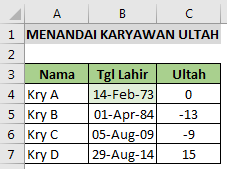
Post a Comment for "Cara Menandai Tanggal Ultah Karyawan Dengan Menggunakan Rumus Excel"